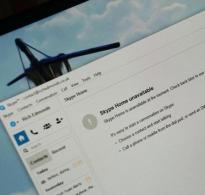Skype aplikacija neće biti dostupna. Što blokira pristup Skype domenama - Kako popraviti Skype grešku
Ispod ćete pronaći popis grešaka (popis će se vremenom ažurirati):
Podaci o registraciji nisu prepoznati
Najčešća pogreška je kada se korisnik pokuša prijaviti na Skype i dobije poruku o pogrešci:Nažalost, podaci o registraciji koje ste unijeli nisu prepoznati. Provjerite svoje Skype korisničko ime i lozinku i pokušajte ponovno.Da biste se riješili ove pogreške, prvo trebate. Ako se pogreška ne odnosi na podatke o autorizaciji i autorizacija je bila uspješna na službenoj web stranici, ali ne iu programu, najvjerojatnije se radi o Skype pogrešci i morat ćete je popraviti prema sljedećim uputama:
Kombinacija prijave i lozinke nije pronađena
Kada se pokušava prijaviti na Skype, korisnik dobiva pogrešku:Ova kombinacija korisničkog imena i lozinke nije pronađena. Provjerite svoje podatke i pokušajte ponovo.Ova je pogreška potpuno ista kao prethodna pogreška - stoga slijedite gornje upute za rješavanje ovog problema. U pravilu, umjesto gore navedenog, ova se pogreška pojavljuje kada se koriste starije verzije Skypea.
Mnogi neuspjeli pokušaji povezivanja
Ako prečesto unosite netočnu prijavu ili lozinku, pojavljuje se sljedeća pogreška:Previše neuspjelih pokušaja povezivanja, pričekajte 1 minutu i pokušajte ponovno.Na ovaj ili onaj način, morat ćete malo pričekati. U međuvremenu je potrebno.
Internet se umorio i zaspao
Kada se Skype ne može spojiti na poslužitelj, vraća smiješnu pogrešku:Internet se, kao i čovjek, može umoriti i zaspati. Pričekajte da se probudi i pokušajte ponovno.U takvim slučajevima najvjerojatnije računalo nije spojeno na mrežu ili vatrozid blokira Skype i ne dopušta mu da se poveže s poslužiteljem. Stoga, ako ste sigurni da imate pristup Internetu, možete privremeno pokušati onemogućiti vatrozid ili druge antivirusne programe.
Prijava na Skype nije adresa e-pošte. pošta
Korisnici koji koriste Microsoftov račun i odaberu Skype način prijave dobivaju sljedeću pogrešku:Greška. Vaša Skype prijava nije adresa e-pošte. pošta. Pokušajte ponovno ili odaberite drugu Skype metodu prijave.Da biste riješili ovaj problem, kliknite vezu "Prijava s drugim računom" i odaberite metodu "Microsoft račun". Usput, ovu pogrešku dobivaju i korisnici koji iz navike upisuju e-mail adresu umjesto Skype prijave. U tom slučaju morate zapamtiti da Skype prijava nije adresa e-pošte i može sadržavati samo latinične znakove, brojeve, točku, crticu i podvlaku.
Greška u prijenosu podataka
Ovisno o operativnom sustavu, korisnici mogu dobiti sljedeće pogreške:Prijava nije moguća zbog greške u prijenosu podataka. Pokušajte ponovno pokrenuti Skype. Ako se problem nastavi, obratite se Skype korisničkoj službi.
Pokušajte ponovno pokrenuti Skype. Ako se problem nastavi, obratite se našoj stranici korisničke podrške za pomoć.Čini se da se ova pogreška pojavljuje kada su datoteke oštećene. Da biste to riješili:
Došlo je do pogreške. Pokušajte ponovno.
Ponekad se prilikom pokušaja prijave pojavljuje pogreška:Nažalost, došlo je do greške. Pokušajte ponovno.Od toga vas u pravilu spašavaju jednostavne stvari. Ako ovo ne pomogne, trebate učiniti ovo nakon ovoga.
Sustav nedostupan
Prilično rijetka greška:Skype se ne može pokrenuti jer je vaš sustav nedostupan. Ponovno pokrenite računalo i pokušajte ponovno.Ako ponovno pokretanje računala ne pomaže, .
Pogreška baze podataka
Još jedna rijetka, ali također štetna greška:Pogreška baze podataka. Zatvorite Skype i ponovno se prijavite.Štetno jer ćete za njegovo uklanjanje morati izbrisati sve chat poruke i druge podatke. Ako ste spremni odvojiti se od svega ovoga, onda:
Račun je suspendiran
Ako je netko hakirao račun ili su Skype pravila prekršena, korisnik dobiva poruku o pogrešci:Pokušaj prijave nije uspio. Iz sigurnosnih razloga vaš je račun privremeno obustavljen. Za više informacija kliknite ovdje.Ako stvarno niste ništa prekršili, tada da biste nastavili svoj račun morate ispuniti poseban obrazac na stranici support.skype.com/ru/account-recovery
Već u Skypeu na ovom računalu
Kada korisnik zbog nepažnje pokuša ponovno otvoriti Skype, dobiva sljedeću pogrešku:Ne mogu otvoriti Skype. Već ste u Skypeu na ovom računalu. Zatvorite Skype i pokušajte ponovo.Da biste riješili ovaj problem, morate ponovno pokrenuti program.
Uspostava veze nije uspjela
Ponekad možete naići na ovu pogrešku:Veza se nije mogla uspostaviti.Detaljne informacije o tome zašto se ova greška pojavljuje i kako je riješiti možete pronaći na sljedećoj stranici
Ti si premlad
Postoje dvije “zanimljive” pogreške u Skypeu koje mladim korisnicima onemogućuju prijavu na Skype:Nažalost, ne možete se prijaviti na Skype pomoću podataka svog Microsoft računa jer još niste punoljetni za korištenje Skypea u svojoj zemlji.
Nažalost, ne možete se prijaviti na Skype pomoću podataka o svom Facebook računu jer još niste punoljetni za korištenje Skypea u svojoj zemlji.U ovom slučaju ništa se ne može učiniti. Dobro, možda promijenite godinu rođenja na stranici secure.skype.com/portal/profile i pokušajte se ponovno ulogirati u Skype.
Vaša lozinka je promijenjena
Pogreške koje nam govore da je lozinka promijenjena:Vaša lozinka je promijenjena. Da biste nastavili koristiti Skype, morate se prijaviti s novom lozinkom. Ova sigurnosna mjera je poduzeta kako bi se zaštitio vaš Skype račun.
Odjavili ste se sa Skypea. Možda je razlog pogreška veze ili ste promijenili lozinku na drugom računalu. Ponovno se prijavite na Skype.Ako ste promijenili lozinku, u redu je, samo trebate ponovno unijeti svoju prijavu i novu lozinku. Međutim, ako ga niste promijenili, najvjerojatnije je netko hakirao vaš račun i morate odmah kontaktirati podršku.
Pažnja!
Ispod su odgovori na razna pitanja koja će vam pomoći u rješavanju raznih problema s autorizacijom. Međutim, prvo morate slijediti gore navedene preporuke i, ovisno o pogrešci, izvršiti određene radnje. Imajte na umu da u nekim slučajevima možete izgubiti važne podatke. Stoga morate pažljivo proučiti i biti svjesni onoga što ćete raditi. Ako sumnjate u nešto ili postoje nejasne točke, bolje je pitati o tome.Kako provjeriti jesu li prijava i lozinka točni?
Ponekad se korisnici susreću s pogreškama autorizacije zbog činjenice da koriste netočnu prijavu ili lozinku. Najvjerojatnije se mnogi od ovih slučajeva događaju jer se lozinka ne prikazuje korisniku, već je skrivena iza simbola... koji zamjenjuju našu lozinku. Da biste izbjegli takve pogreške, morate:- Provjerite da gornja slova na tipkovnici (tipka Caps Lock) nisu uključena. Činjenica je da ako su velika slova omogućena, lozinka može biti netočno unesena. Na primjer, ako se lozinka "moi_parol_007" unese s uključenim Caps Lockom, dobit ćemo "MOI_PAROL_007", koja se razlikuje od prve i Skype je neće prihvatiti. Stoga prije unosa lozinke provjerite jesu li velika slova isključena, a ako nisu, pritisnite tipku Caps Lock za prebacivanje na mala slova.
- Provjerite i provjerite je li raspored tipkovnice prebačen na željeni jezik. Na primjer, ako se lozinka “moi_parol_007” unese pomoću ruske tipkovnice, dobit ćemo “ʹššš_zfkšd_007”. Zato prilikom prijave morate biti sigurni da je odabran željeni jezik rasporeda tipkovnice. Na Windowsima i Linuxu izgled se mijenja kombinacijom Alt + Shift, a na Mac OS X - Cmd + Space.
- Odaberite ispravnu vrstu računa. Činjenica je da vam Skype omogućuje prijavu koristeći svoj “Skype Login”, “Microsoft Account” i “Facebook”. Ali svaki od njih ima potpuno različite podatke o autorizaciji. Stoga, ako vidite drugačiji obrazac za prijavu, kliknite na poveznicu "Prijava s drugim računom" i odaberite ispravan.
- Ako je sve u redu s točkama 1, 2 i 3, onda morate saznati u čemu je problem: je li to netočna lozinka ili nešto drugo? Da biste to učinili, idite na stranicu login.skype.com/login i unesite svoje korisničko ime i lozinku - ako i tamo dobijete pogrešku "Pogreška pri identifikaciji. Provjerite svoju prijavu i ponovno unesite lozinku" To znači da su prijava ili lozinka doista netočni i da ćete morati vratiti pristup svom računu.
Kako se odjaviti sa Skypea?
Neki korisnici pogrešno vjeruju da su zatvorili Skype smanjivanjem ili zatvaranjem glavnog prozora programa. Zapravo, da biste zatvorili Skype, trebate desnom tipkom miša kliknuti ikonu na paleti sustava i odabrati “Quit Skype”.Da biste bili sigurni da je program Skype potpuno zatvoren, otvorite “Task Manager” pritiskom na kombinaciju tipki Ctrl + Shift + Esc i pokušajte pronaći proces “Skype.exe” ili “SkypePM.exe” na popisu procesa . Ako ga nema, program je uspješno zatvoren. A ako je takav proces pronađen, desnom tipkom miša kliknite na njega i odaberite "Završi stablo procesa".
Kako instalirati najnoviju verziju Skypea?
Kako biste izbjegli pogreške i koristili najnovije Skype značajke, preporuča se instalirati najnoviju verziju. Na našem blogu sve poveznice potrebne za instalaciju najnovije verzije prikupljene su zajedno i vode samo do službenih izvora. Stoga, da biste instalirali najnoviju verziju Skypea:- Idite na stranicu Najnovija verzija Skypea
- Odaberite svoj operativni sustav s popisa
- Preuzmite i instalirajte Skype
Kako promijeniti serijski broj diska?
Ponekad promjena serijskog broja tvrdog diska (HWID) može pomoći u rješavanju problema s autorizacijom, osobito kada je vaš uređaj zaključan. Za promjenu serijskog broja tvrdog diska:- Preuzmite besplatni program (ne zahtijeva instalaciju)
- Pokrenite datoteku s administratorskim pravima (desni klik → pokreni kao administrator)
- Odaberite svoj sistemski pogon (najvjerojatnije C:) s popisa “Disk (Hard/Floppy)”.
- U polju "Serijski broj" promijenite nekoliko brojeva ili latiničnih slova
- Pritisnite gumb Promijeni i ponovno pokrenite računalo
Kako ukloniti problematične datoteke?
Skype ima nekoliko datoteka, čije brisanje u nekim slučajevima može vratiti program u život. Da biste ih uklonili:Mnogi korisnici moraju se nositi s porukom "Skype početna stranica nije dostupna." Što učiniti u ovoj situaciji? Netko počinje paničariti, netko odmah ponovno instalira operativni sustav. Neki ljudi nose svoje računalo u servisne centre kako bi im oni pomogli riješiti problem. Često sami možete ispraviti situaciju. Da biste to učinili, dovoljno je razumjeti zašto glavna Skype stranica nije dostupna u istoimenoj aplikaciji, a zatim riješiti problem. Dakle, koji savjet možete dati ovdje?
Ponovno pokretanje
Na primjer, ponovno pokrenite aplikaciju. Vrlo često, korisnike zanima zašto piše "Skype početna stranica nije dostupna" kada je prvi put pokrenu. Ovo nije ništa drugo nego najčešći kvar sustava. To se moglo dogoditi zbog bilo kojeg, čak i najmanjeg i korisniku nevidljivog problema. I tu nema mjesta panici.
Najbolje je da zatvorite aplikaciju, ponovno pokrenete računalo i zatim se ponovno pokušate prijaviti. U većini slučajeva ovo funkcionira. I više nećete vidjeti dosadnu obavijest koja svima smeta. Ponekad se može dogoditi da ne dobijete nikakve promjene. I dalje ćete dobivati poruku "Skype početna stranica nije dostupna." Što uraditi?
Internet
Recimo, provjerite radi li internet. Često korisnici jednostavno ne primjećuju kako su isključeni iz mreže. A to sprječava pokretanje i pokretanje aplikacija i programa. I današnja poruka je jedan od znakova da nemate mrežu na računalu.

Najbolje je provjeriti pomoću preglednika. Otvorite ga, a zatim pokušajte posjetiti neku stranicu na internetu. Ne radi? Zatim nazovite svog davatelja usluga i saznajte što nije u redu s mrežom. Možda se dogodila nezgoda na postaji koja vam je blokirala pristup internetu. Ako je sve u redu, provjerite radi li oprema ispravno. Također je sve u redu? Još uvijek dobivate poruku poput "Skype početna stranica nije dostupna"? Što učiniti u ovoj situaciji? Postoje i tehnike koje mogu pomoći da se razjasni slika onoga što se događa.
Virusi
Bilo bi dobro skenirati svoje računalo antivirusnim sustavom. Uostalom, u pravilu, infekcija u operativnom sustavu može blokirati rad aplikacija i također ga poremetiti. Za otprilike svakog trećeg korisnika koji se susreo s našim trenutnim problemom, sve je uzrokovano virusima.
Nakon što završite skeniranje, dezinficirajte svoje računalo. A oni opasni predmeti koji nisu reagirali na tretman mogu se ukloniti pomoću posebnih navigacijskih gumba. U tome nema ništa teško. Zatim se preporučuje ponovno pokretanje sustava i ponovno instaliranje programa Skype. Možete se pokušati ponovno prijaviti. Najvjerojatnije ćete nakon ovih manipulacija ponovno moći koristiti aplikaciju u punom potencijalu.
Ako je problem u pregledniku
Ali ne samo u programu možete naići na obavijest "Skype početna stranica nije dostupna." Što učiniti ako govorimo o službenoj web stranici Skypea, kao i pregledniku?
Rješenje leži u jednoj jednostavnoj akciji. Sastoji se od ponovne instalacije preglednika. Nije pomoglo? Zatim ga potpuno uklonite, a zatim ga promijenite u drugi. Preporučljivo je ne prenositi spremljene podatke u aplikaciju.

Između ostalog, internetska stranica Skypea može biti izložena hakerskim napadima. Također nas tjeraju da glavnu Skype stranicu učinimo nedostupnom. I u aplikaciji i u pregledniku. Ovdje ste nemoćni. Morat ćete sjediti i čekati dok administracija ne obnovi uslugu. Samo tako vas neće mučiti današnji problem.
U rijetkim slučajevima, ako vaše računalo prikaže poruku "Skype početna stranica nije dostupna", možda ćete morati ponovo instalirati operativni sustav. Prije nego što to učinite, provjerite sa svojim administratorom sustava - možda ste samo nešto propustili i to sprječava rad aplikacije.
Unatoč enormnoj popularnosti, Skype također nije bez mana i nedostataka. To je zbog činjenice da je nakon preuzimanja aplikacije od strane Microsoft Corporation, glasnik je maksimalno integriran sa Windows uslugama. Nakon što pokrenete aplikaciju, vidjet ćete da je početna stranica Skypea nedostupna. Što učiniti i kako to popraviti navedeno je u nastavku.
Uzroci
Na prvi pogled može se činiti da vaše računalo nema internetsku vezu. Ali zapravo nije. Ispada da je Skype usko povezan sa standardnim preglednikom. Iz toga slijedi da određene postavke u Internet Exploreru izravno utječu na performanse glasnika.
S obzirom na to da nas prilikom raspakiravanja mnogih programa proizvođači tjeraju da instaliramo razne statusne trake i druge dodatke internetskom pregledniku, ne bi vas trebale čuditi neovlaštene promjene parametara (pogotovo ako ne koristite Internet Explorer prema zadanim postavkama).
Riješenje
Srećom, ispravljanje ove pogreške nije teško. Uz naše upute čak i dijete može popraviti Skype.
Stoga učinite sljedeće:

Pažnja! Internet Explorer 11 nema ovu značajku. U ovoj verziji morate otići na "Service" - "Advanced" i kliknuti gumb "Reset".
Sada pokrenite Skype i provjerite radi li glavni prozor. Ako se problem nastavi, pokušajte s nekoliko dodatnih koraka:

U 90% slučajeva Skype počinje raditi kao i obično, bez ikakvih pritužbi. Ali ako ova metoda ne donese željeni rezultat, ponovno instalirajte aplikaciju i očistite registar nakon uklanjanja. Da biste to učinili, preuzmite CCleaner s
- Zašto se najnovija verzija Skypea za Android (6.0+) ruši prilikom pregledavanja weba u Chromiumu?
Chromium komponenta u sustavu Android WebView najvjerojatnije je zastarjela. .
- Zašto su se izravne poruke odjednom prestale slati?
Provjerite imate li internetsku vezu. Ako imate internetsku vezu, ponovno pokrenite aplikaciju. - Zašto ne mogu vidjeti starije poruke u grupnom razgovoru s omogućenom poviješću razgovora?
- Gdje mogu pronaći svoj Skype ID?
Otvoren Moj profil i pomaknite se prema dolje do stavke Skype.
- Problemi povezani s dijeljenjem datoteke ili fotografije u Skypeu za Linux.
Ako ne možete dijeliti određenu datoteku ili fotografije u Skype chatu, možda postoji poseban znak u nazivu datoteke. Pokušajte preimenovati datoteku ili fotografiju kako biste uklonili poseban znak i ponovno je podijelite. - Kada pokušate promijeniti raspored tipkovnice pomoću tipkovničkog prečaca u Linuxu, otvorit će se Skype izbornik "datoteka".
Možete promijeniti ovaj tipkovnički prečac u drugi tipkovnički prečac u Linuxu. - Problemi do kojih dolazi prilikom traženja određenog teksta u Skype razgovoru
Tijekom pretraživanja ponekad trebate dvaput kliknuti rezultat pretraživanja kako biste premjestili fokus na pronađenu poruku. - Kada zovete i koristite brojčanik za odabir zvukova za unos dodirom, oni neće raditi ako su zatvoreni titlovi omogućeni tijekom poziva.
Kako biste riješili ovaj problem, jednostavno isključite titlove: > odaberite Mogućnosti>avatar> sa titlovi a zatim onemogućite opciju za prikaz titlova za sve glasovne i video pozive..Bilješka. Ako ne možete prikazati titlove za sve glasovne i video pozive, ali ste omogućili titlove za pojedinačni poziv, onda kada započnete novi poziv sa svojim pozivateljem, riješit ćete ovaj problem.
- Neki korisnici koji koriste Skype za web stranice na Edgeu mogu iskusiti da se ne briše nakon slanja poruke.
Radimo na rješavanju ovog problema kako bismo ga riješili što je prije moguće. - Jezici koji se pišu zdesna nalijevo
Postoji poznati problem s podrškom za RTL jezik u Skypeu (verzija 8) za Windows desktop i Skype za web. Za korisnike koji koriste jezike koji se pišu zdesna nalijevo, nudimo najnoviju verziju Skypea za Windows 10 (verzija 14), koja u potpunosti podržava te jezike. - Skype se ne pojavljuje kao opcija kada pokušavate omogućiti kameru i mikrofon u postavkama macOS Mojave .
Da biste riješili problem, pokrenite ove dvije naredbe:- tccutil resetiraj mikrofon com.skype.skype
- tccutil resetiraj kameru com.skype.skype
- Kad se odjavim sa Skypea za Linux, aplikacija zaboravi moje vjerodajnice iako je ova opcija onemogućena.
Ovaj problem možete riješiti instaliranjem paketa gnome-keyring pomoću upravitelja paketima vaše distribucije Linuxa. - Značajka privitka u Skypeu za Linux ne pokreće se automatski prema očekivanjima.
Radimo na rješavanju ovog problema kako bismo ga riješili što je prije moguće. - Crveni okvir zaslona ne pojavljuje se prilikom dijeljenja zaslona u Skypeu za Linux
Crveni okvir koji označava zaslon koji se dijeli trenutno se ne pojavljuje u Skypeu za Linux. - Korisnici Linuxa s Wayland GUI poslužiteljem ne mogu dijeliti svoj zaslon
Linux distribucije s Wayland GPU-om (kao što je Ubuntu 17.10) ne podržavaju dijeljenje zaslona. Kao zaobilazno rješenje, možete koristiti operativni sustav temeljen na Xorgu umjesto Waylandu.